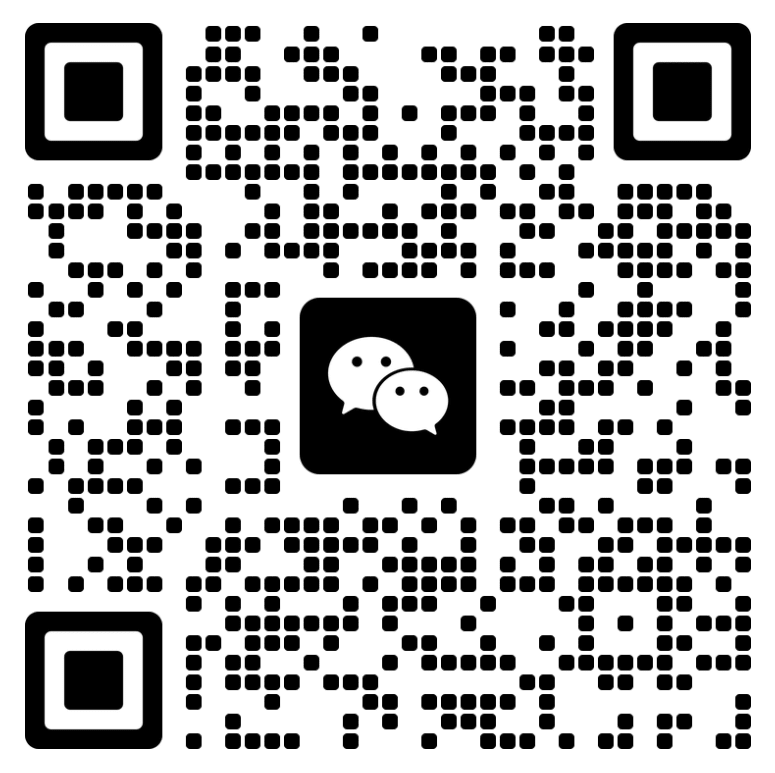如何从Ubuntu中完全删除GoogleChrome
现在您已经在Ubuntu上成功安装了GoogleChrome。毕竟,它是世界上最流行的网络浏览器。
但是,您可能不喜欢Google的产品,因为它们会跟踪和收集用户信息。您决定在Ubuntu上选择不同的Web浏览器,它可能是非基于Chromium的浏览器。
既然您不再使用GoogleChrome,从Ubuntu系统中卸载它将是一个明智的选择。
如何才能实现这一目标?让我告诉你具体步骤。
从Ubuntu中彻底删除GoogleChrome

您可能已经通过图形界面安装了GoogleChrome,但不幸的是,除非您选择使用Synaptic包管理器,否则您必须使用命令行来卸载它。
通过命令行执行此操作也并不困难。首先,按键盘上的键盘快捷键CtrlAltT打开终端。
在终端中输入以下命令:
sudoaptpurgegoogle-chrome-stable
此时,系统会要求您输入密码。这是您的用户帐户密码,您用来登录Ubuntu系统的密码。
输入密码时,屏幕上不会显示任何内容。这是Linux系统的正常行为。继续输入您的密码,完成后按Enter。
此时,系统会要求您确认是否要卸载GoogleChrome,输入Y确认或直接按Enter键。

此操作将从您的UbuntuLinux系统中删除GoogleChrome,并删除大部分相关系统文件。
但是,您的个人设置文件仍保留在用户的主文件夹中。它包含有关cookie、会话、书签以及与您的帐户关联的其他Chrome设置的信息。当您下次安装GoogleChrome时,Chrome可以重复使用这些文件。

如果您想完全卸载GoogleChrome,您可能还需要删除这些文件。所以,这就是你需要做的:
切换到.config文件夹。请注意,config之前有一个句点。这就是Linux隐藏文件和文件夹的方式。
cd~/.config
然后删除google-chrome目录:
rm-rfgoogle-chrome

您也可以仅使用一个命令rm-rf~/.config/google-chrome来删除它。由于本教程针对的是完全初学者,因此我将此作业分为上述两个步骤,以减少拼写问题可能导致的错误。
尖端
您希望您的终端看起来像屏幕截图中一样漂亮吗?尝试这些自定义终端的技巧。
我希望这篇快速入门指南可以帮助您摆脱Ubuntu上的GoogleChrome。
通过:https://itsfoss.com/uninstall-chrome-from-ubuntu/
作者:AbhishekPrakash选题:lujun9972译者:lkxed校对:wxy
本文由LCTT原创编译,LinuxChina自豪推出